【기 능】레이블(Label)은 문자열이나 이미지를 표시한다.
【서 식】
handle tkinter.label(parent window handle, option1, option2, option3, ...)
【설 명】
parent window 상에 문자열이나 이미지등을 option이 지정한 형태로 표시한다.
【옵 션】
1) 문자열 관련 옵션
| 옵션 명 | 기능 | 초기값 | 설명/속성(예) |
| text | Label에 표시할 문자열 | 없음 | 문자열(text = "test") |
| textvariable | Label에 표시할 문자열 변수 | 없음 | 문자열 변수(textvariable = text1) 텍스트 박스로 입력받은 문자열을 표시 |
| anchor | Label안의 문자열 또는 이미지의 위치 | center | n, ne, e, se, s, sw, w, nw, center |
| font | Label의 font 설정 | TKDefaultFont | font |
| wraplength | 자동 줄내림 설정 너비 | 0 | 상수(pixel단위로 설정) |
| justify | 라벨의 문자열이 여러 줄 일 경우 정렬 방법 | center | center, left, right |
2) Label 의 형태 관련 옵션
| 옵션 명 | 기능 | 초기값 | 설명/속성(예) |
| width | Label 의 너비 | 0 | 상수 |
| height | Label 의 높이 | 0 | 상수 |
| relief | Label 의 테두리 모양 | flat | flat, groove, raised, ridge, solid, sunken |
| borderwidth=bd | Label 의 테두리 두께 | 2 | 상수 |
| background=bg | Label 의 배경 색상 | SystemButtonFace | color |
| foreground=fg | Label 의 문자열 색상 | SystemButtonFace | color |
| padx | Label 의 테두리와 내용의 가로 여백 | 1 | 상수 |
| pady | Label 의 테두리와 내용의 세로 여백 | 1 | 상수 |
3) Label의 형식 관련 옵션
| 옵션 명 | 기능 | 초기값 | 설명/속성(예) |
| bitmap | Label 에 포함할 기본 이미지 | - | info, warning, error, question, questhead, hourglass, gray12, gray25, gray50, gray75 |
| image | Label 에 포함할 임의 이미지 | - | - |
| compound | Label 에 문자열과 이미지를 동시에 표시할 때 이미지의 위치 | none | bottom, center, left, none, right, top |
| font | Label 의 문자열 글꼴 설정 | TkDefaultFont | font |
| cursor | Label 의 마우스 커서 모양 | - | arrow, based_arrow_down, based_arrow_up, boat, bogosity, bottom_left_corner, bottom_right_corner, bottom_side, bottom_tee, box_spiral, center_ptr, circle, clock, coffee_mug, cross, cross_reverse, crosshair, diamond_cross, dot, dotbox, double_arrow, draft_large, draft_small, draped_box, exchange, fleur, gobbler, gumby, hand1, hand2, heart, icon, iron_cross, left_ptr, left_side, left_tee, leftbutton, ll_angle, lr_angle, man, middlebutton, mouse, pencil, pirate, plus, question_arrow, right_ptr, right_side, right_tee, rightbutton, rtl_logo, sailboat, sb_down_arrow, sb_h_double_arrow, sb_left_arrow, sb_right_arrow, sb_up_arrow, sb_v_double_arrow, shuttle, sizing, spider, spraycan, star, target, tcross, top_left_arrow, top_left_corner, top_right_corner, top_side, top_tee, trek, ul_angle, umbrella, ur_angle, watch, wait, xterm, X_cursor |
3) Label의 상태 관련 옵션
| 옵션 명 | 기능 | 초기값 | 설명/속성(예) |
| state | 상태 설정 | normal | normal, active, disabled |
| activebackground | active 상태일 때 라벨의 배경 색상 | SystemButtonFace | color |
| activeforeground | active 상태일 때 라벨의 문자열 색상 | SystemButtonText | color |
| disabledforeground | disabeld 상태일 때 라벨의 문자열 색상 | SystemDisabledText | color |
4) Label의 하이라이트 관련 옵션
| 옵션 명 | 기능 | 초기값 | 설명/속성(예) |
| highlightcolor | Label이 선택되었을 때 색상 | SystemWindowFrame | color |
| highlightbackground | Label이 선택되지 않았을 때 색상 | SystemButtonFace | color |
| highlightthickness | Label이 선택되었을 때 두께 | 0 | 상수 |
【리턴 값】
실패 : none
성공 : Label 핸들(.!label, .!label2등의 문자열 핸들)
【사용 예】
1) text 옵션
label = tk.Label(root, text="Hello Tkinter!")
2) font 옵션
label = tk.Label(root, text="Hello, Tkinter!", font=("Helvetica", 16, "bold"))
3) fg(foreground, text color) 옵션
label = tk.Label(root, text="Hello, Tkinter!", fg="blue")
4) padx, pady (상하, 좌우의 여백) 옵션
label = tk.Label(root, text="Hello, Tkinter!", padx=20, pady=10)
5) anchor (문자열의 위치 지정) 옵션
label = tk.Label(root, text="Hello, Tkinter!", anchor="center")
6) wraplength (열바꿈 폭 지정) 옵션
label = tk.Label(root, text="Hello, Tkinter! " * 5, wraplength=100)
7) Label 사용예
import tkinter as tk
root = tk.Tk()
root.title("Label Options")
label = tk.Label(root, text="Hello, Tkinter!",
font=("Helvetica", 16, "bold"),
fg="blue", bg="yellow",
padx=20, pady=10,
relief="ridge",
anchor="center",
wraplength=150)
label.pack()
root.mainloop()
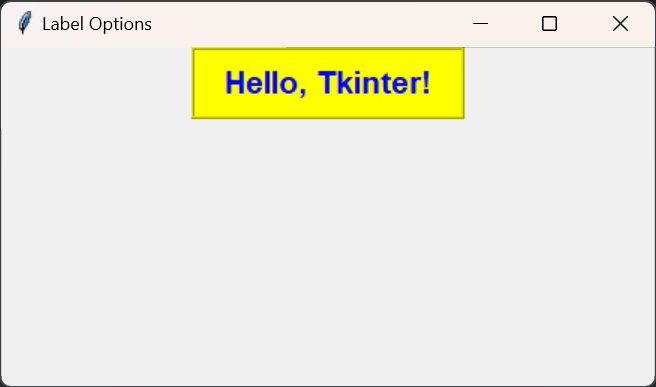
반응형
'Python > Tkinter' 카테고리의 다른 글
| Button (4) | 2024.10.04 |
|---|---|
| Tkinter Introduction (0) | 2024.09.26 |

